Універсальні звіти
 | Після статті «Облік податку на прибуток в «1С:Бухгалтерії 8»*, в якій, крім усього іншого, йшлося і про регістри податкового обліку, дещо відхилившись від теми розгляду самої підсистеми податкового обліку, поговоримо в сьогоднішній статті про універсальні звіти. Ці звіти дозволяють аналізувати дані регістрів накопичення, регістрів відомостей і не лише. Ганна САРАЄВА , економіст-аналітик Видавничого будинку «Фактор» |
* Див. «Б & К», 2009, № 15.
До універсальних звітів належать «
Остатки и обороты», «Список/кросс-таблица» та «Универсальные» (меню «Отчеты → Прочие»). Як зазначалося вище, ці звіти дозволяють аналізувати дані регістрів накопичення. Звіт «Универсальный отчет» недаремно має таку назву, він допоможе сформувати звіт не лише за регістрами відомостей та регістрами накопичення, а й за документами і довідниками. Розглянемо кожен з цих звітів окремо.
ЗАЛИШКИ ТА ОБОРОТИ
Звіт виводить інформацію про залишки та обороти по вибраному регістру накопичення. Звіт виводиться у вигляді таблиці з колонками «
Начальный остаток», «Приход», «Расход», «Конечный остаток» та колонками деталізації. Для формування звіту необхідно зазначити період і в полі «Раздел учета» вибрати будь-який регістр накопичення залишків, що існує в конфігурації. При виборі розділу обліку виконується початкова настройка звіту, яку можна відкоригувати, скориставшись кнопкою «Настройка».Форма настройки обліку складається з 5 закладок (рис. 1). На закладці «
Общие» задають період звіту, розділ обліку, а також можливість виділення вимірів звіту різними кольорами (прапорець напроти опції «Раскрашивать измерения»).
У табличній частині «
Показатели» вказують, які числові значення підсумовуються у звіті. Якщо поставити прапорець напроти параметра «Выводить в разных колонках», кожен показник буде виведено в окремій колонці.На закладці «
Группировка» можна настроїти деталізацію звіту. На закладці «Поля» можна задати список полів, що виводяться у звіті. Закладку «Отбор» призначено для можливості відбору даних звіту. Остання закладка — «Сортировка» визначає порядок, в якому буде виведено рядки звіту. У кожному рядку задаються поле та порядок сортування.Цей звіт схожий на Звіт «
Оборотно-сальдовая ведомость». За його допомогою зручно побачити наявність товарів за найменуваннями та партіями на оптових і роздрібних складах. Для цього необхідно вибрати з меню «Отчеты» значення «Прочие». У рядку «Раздел учета» вибрати «Партии товаров на складах (налоговый учет)» і натиснути на кнопку «Сформировать». Програма відкриє друкарську форму звіту, де буде видно початковий залишок, надходження, витрату, кінцевий залишок за всіма видами товарів, партіями та складами за вибраний період (рис. 2).
При виборі в рядку «
Раздел учета» значення «Товары в НТТ в продажных ценах (налоговый учет)» і натиснення на кнопку «Сформировать» програма покаже рух товарів щодо неавтоматизованої торговельної точки. І надалі за допомогою кнопки «Отбор» можна виконати відбір за рахунком обліку або за складом.
СПИСОК КРОС/ТАБЛИЦЯ
Цей звіт призначено для отримання списків та крос-таблиць. Під крос-таблицею мається на увазі перехресна таблиця, в якій дані згруповано в рядках та в колонках. Звіт може бути побудовано для будь-якого регістру накопичення, наявного в конфігурації.
Параметри побудови звіту задаються при натисненні на кнопку «
Настройка». Від параметрів, заданих на закладці «Группировка» (рис. 3), залежатиме зовнішній вигляд форми звіту.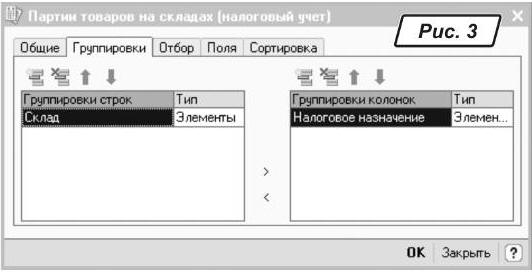
Якщо задати групування як для рядків, так і для колонок (рис. 3), то звіт буде виведено з урахуванням залишків на початок та кінець періоду (рис. 4).

УНІВЕРСАЛЬНИЙ ЗВІТ
Розглянемо настроювання «
Универсального отчета». У реквізиті «Тип данных» указують тип даних для побудови звіту, а в полі «Объект» — конкретний документ, довідник, регістр відомостей чи регістр накопичення.Якщо вибрано документ або довідник, до поля «
Таблица» автоматично підставляється перша таблична частина. А от якщо вибрано оборотний регістр накопичення, до поля «Таблица» підставляються «Обороты». Якщо ж вибрано регістр накопичення залишків, до поля «Таблица» підставляються «Остатки и обороты» (рис. 5).
Для регістрів накопичення в полі «
Таблица» на вибір використовуються два варіанти — «Срез последних» (підставляється за умовчанням) або «Срез первых». Докладніше настроювання звіту виконується при натисненні на кнопку «Настройка».Настроювання структури звіту може здійснюватися у двох режимах: простого і розширеного (прапорець навпроти опції «
Расширенная настройка») настроювання. Перехід від простого до розширеного настроювання можливий завжди, зворотний перехід можливий тільки в тому випадку, якщо простий режим настроювання здатний відображати настройки, зазначені в розширеному режимі.Розглянемо настроювання звіту в режимі роботи простого настроювання. Кнопкою в лівому верхньому куті можна перемикати зображення звіту: таблиця, крос-таблиця, діаграма (рис. 6). Залежно від вибраного зображення відображаються різні табличні поля.
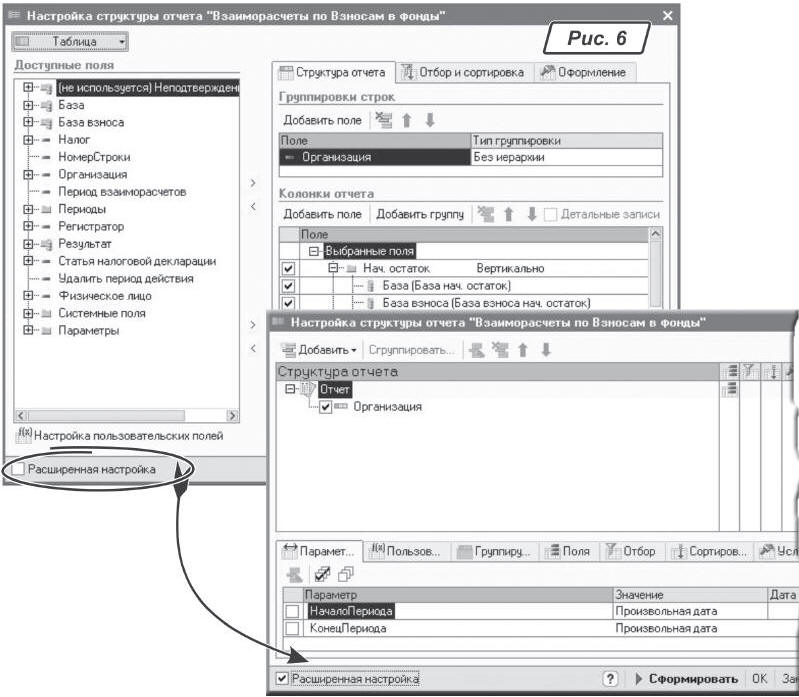
На закладці «
Структура отчета» в табличній частині «Группировка строк» подано аналітичні розрізи, за якими необхідно деталізувати і групувати в рядках дані звіту. У табличній частині «Колонки отчета» міститься перелік полів, які необхідно виводити в колонках звіту. Якщо було вибрано варіант побудови звіту «Диаграмма», то замість табличної частини «Группировка строк» з’являться дві інші: «Серии» та «Точки» — відповідні виміри для діаграми.На закладці «
Отбор и сортировка» накладаються умови на дані, що виводяться, а також зазначаються критерії сортування даних при виведенні звіту. Остання закладка «Оформление» — на ній відображається умовне оформлення звіту.
Таким чином, завдяки цим звітам завжди можна отримати у зручному для вас форматі необхідну інформацію за регістрами, документами і довідниками.







